出於工作或者其他原因,許多人都在自己家和辦公室中設置了一個小型的局域網,這樣我們就可以實現打印機共享。只需一台打印機,即可滿足所有電腦共享使用。
現在最流行的電腦操作系統就是微軟的Windows系統和蘋果的OSX系統。蘋果Mac OSX 10.3以上的系統,支持和使用Windows系統的電腦共享一台打印機。首先我們把網絡設置好,然後確保打印機和電腦分別與局域網連接好。接下來,我們 就來告訴您如何將一台打印機連接到裝有Win7和OSX的不同操作系統的電腦上。
一.Win7操作系統的電腦設置
1.單擊屏幕底部的開始按鈕。
2.從彈出的列表中選擇控制面板。
3.選擇“程序和功能”。
4.單擊“打開或關閉Windows功能。
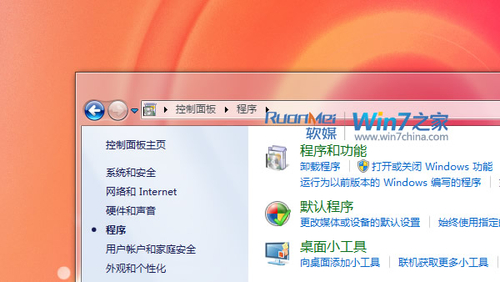
▲圖1
5.打開LPD協議。
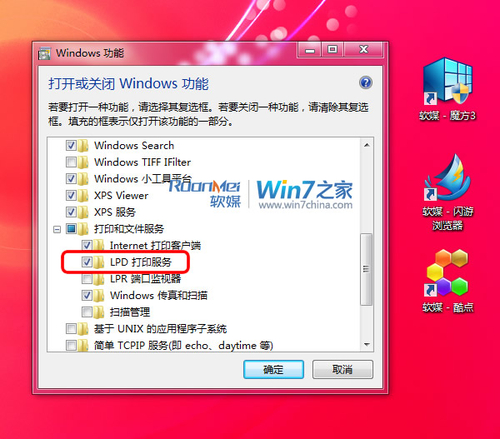
▲圖2
6.確保打印機設置為共享。
二.Mac OSX操作系統的電腦設置
1.啟動應用程序。
2.選擇實用工具。
3.選擇打印機設置工具。
4.按住Option鍵並單擊“更多打印機”按鈕。
5.從頂部菜單中選擇高級。
6.在LPD/LPR Host協議中,選擇打印機的設備地址。
7.在URL對話框中輸入://PCName/ PrinterShareName,即打印機的設備地址。
8.點擊“添加”按鈕。
通過以上操作,即可實現在Win7和OSX操作系統下的打印機網絡共享。